Навигаторы Garmin eTrex_Vista - инструкция пользователя по применению, эксплуатации и установке на русском языке. Мы надеемся, она поможет вам решить возникшие у вас вопросы при эксплуатации техники.
Если остались вопросы, задайте их в комментариях после инструкции.
"Загружаем инструкцию", означает, что нужно подождать пока файл загрузится и можно будет его читать онлайн. Некоторые инструкции очень большие и время их появления зависит от вашей скорости интернета.
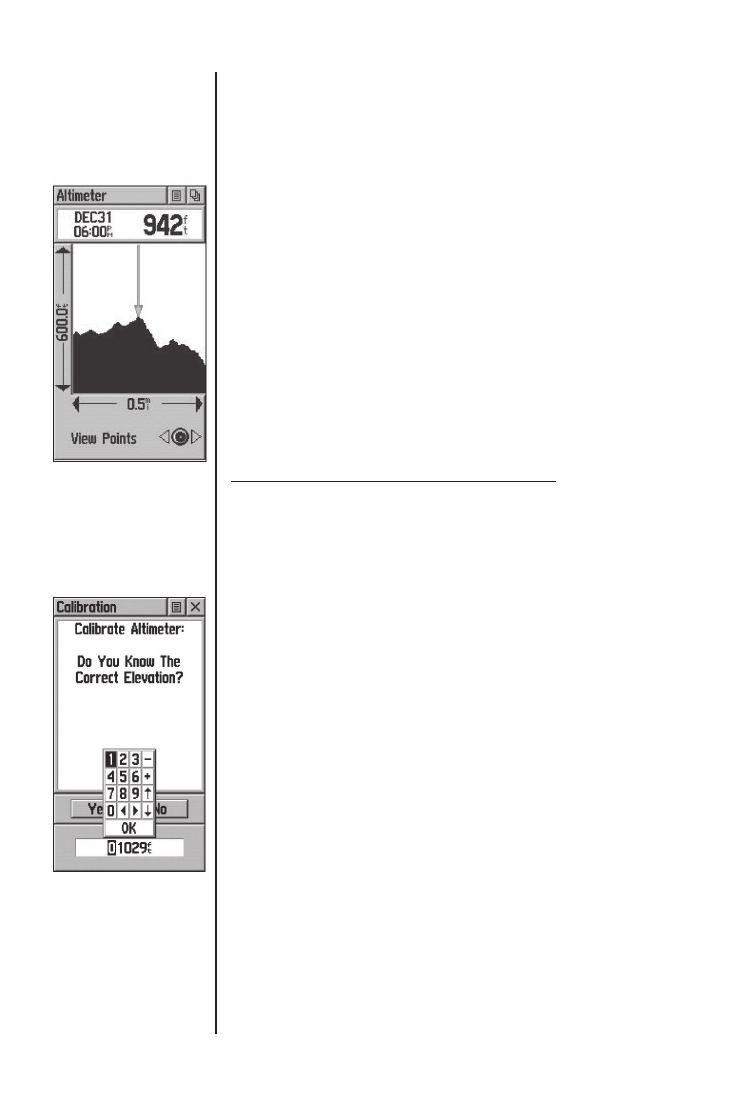
44
eTrex Vista Руководство пользователя
2. Нажмите кнопку CLICK STICK, чтобы на экране по-
явилась страница настройки диапазонов. Двигай-
те кнопку CLICK STICK вверх и вниз для настройки
высоты и влево-вправо для настройки времени
или расстояния. Чтобы вернуться на страницу
графика, нажмите кнопку CLICK STICK.
Точки просмотра - общий обзор
Опция “View Points” (точки просмотра) позволяет Вам
прокручивать записанный график высоты и просмат-
ривать отдельную точку вдоль графика. Если указатель
остановился напротив какой-либо точки на графике, то
на экране появится информация о высоте этой точки, а
также о времени и дате создания этой точки.
Подробные инструкции
Для использования опции просмотра точек:
1. С помощью кнопки CLICK STICK вызовите на экран
меню опций.
2. Выделите опцию “View Points” и нажмите кнопку
CLICK STICK для вызова страницы просмотра
точек.
3. Двигайте кнопку CLICK STICK влево или вправо
для прокручивания графика высоты под стрелкой,
расположенной в центре экрана.
4. Обратите внимание, что по мере продвижения
графика в окне состояния в верхней части стра-
ницы меняются данные даты, времени и высоты
точки под указателем.
Калибровка высотомера
Поскольку прибор eTrex Vista определяет высоту на ос-
новании барометрического давления, а значение давле-
ния на данной высоте может колебаться, Вы можете по-
высить точность высотомера путем его калибровки. Для
этого Вам необходимо знать высоту Вашего текущего
местоположения. Вы можете получить эту информацию
из карты или другого надежного источника. Разумеется,
если эта информация совпадает с показаниями высото-
мера, калибровку проводить не нужно.
Опция “View Points”
(точки просмотра)
страницы высотомера
Страница калибровки с
клавиатурой с цифра-
ми. Введите известное
Вам значение высоты,
выделите поле “OK” и
нажмите кнопку CLICK
STICK для калибровки
высотомера
Страница
высотомера
Содержание
- 2 eTrex Vista Руководство пользователя; Предупреждения и меры безопасности
- 3 Предупреждения; ВНИМАНИЕ
- 5 Содержание; Раздел 2. Начальный курс
- 7 Характеристики прибора:
- 8 функции
- 9 CLICK STICK; ПРИМЕЧАНИЕ; труирован для того, чтобы пользователь
- 10 Установка; Для установки батарей:; Начало работы прибора eTrex Vista
- 11 : Когда Вы используете прибор в; Для включения подсветки:; Настройка данных карты; Передача данных карты MapSource; Начало работы
- 12 Страница
- 13 Общая информация
- 14 Краткое
- 18 : Для повышения точности
- 19 ние страницы
- 20 Страницы основного меню; Страница отметки путевой точки; отметить и записать текущее местоположение.; Меню поиска; ние или путевую точку на карте и отправиться к ней.; Страница маршрутов; ние основной
- 21 Страница траекторий; - Позволяет Вам сохранять; Страницы настройки; - Позволяют Вам настраивать; Страница дополнительных функций; Настройка правильного времени; отмечать путевую точку, устройство eTrex Vista; Для создания путевой точки:
- 23 Движение к начальной точке!
- 25 СПРАВОЧНЫЙ РАЗДЕЛ; Общий обзор
- 26 Подробные инструкции; С помощью кнопки CLICK STICK выделите кнопку
- 27 Методы навигации
- 28 Goto; - прямолинейный путь до точки на карте, путевой; Траектория; - этот метод можно описать как; Страница карты - общий обзор
- 29 Опции страницы карты
- 30 Pan Map; навигацию к пункту назначения.; Hide Nav Status/ Show Nav Status; Для выбора опции страницы карты:; Использование стрелки прокрутки
- 31 Опции страницы
- 32 С помощью кнопки CLICK STICK переместите; Остановка навигации; Для остановки навигации:
- 33 Поля данных
- 34 Настройка карты - общий обзор
- 36 Small; Для использования опций настройки карты:; Изменение масштаба - общий обзор
- 37 Для изменения масштаба карты:; Навигационная страница; Навигационная
- 40 Для изменения полей данных:
- 41 Страница высотомера
- 42 График по времени/ график по расстоянию
- 44 Точки просмотра - общий обзор; Для использования опции просмотра точек:; Калибровка высотомера
- 45 Поля данных - общий обзор
- 46 Для программирования поля данных:; Страница путевого компьютера
- 48 : Будьте осторожны при выборе
- 49 Основное меню
- 50 Отметка Вашего местоположения
- 51 Перемещение путевой точки
- 52 Проекция путевой точки; Для создания проекции путевой точки:
- 53 Редактирование путевой точки; Для редактирования путевой точки:; Меню поиска - общий обзор; Проекция
- 55 Поиск путевой точки - общий обзор; Для поиска путевой точки:; Поиск путевой
- 56 Поиск любимых мест - общий обзор; Для поиска объекта из списка “Favorite”:
- 57 Поиск города - общий обзор; С помощью кнопки CLICK STICK выберите опцию; Поиск любимых
- 58 Поиск выхода - общий обзор
- 59 Поиск интересного объекта - общий обзор; Вот список категорий интересных объектов:; Питание; ного объекта
- 60 Поиск адреса или перекрестка
- 61 Поиск адреса
- 62 Использование функции Goto; Для активизации режима Goto:
- 63 Использование
- 64 Маршруты
- 69 Навигация по маршруту; Для навигации по маршруту:; Навигация по
- 70 Поля данных на странице маршрута; Имеются следующие типы навигационных данных:
- 71 Использование траекторий
- 73 Страница настройки; Time Format
- 74 Daylight Saving Times; Для настройки времени:; Страница единиц измерения; Position Format
- 75 Elevation/ Vertical Speed; Для выбора опций страницы единиц измерения:; Страница экрана - общий обзор; Backlighting Timeout; (период работы подсветки до; Страница экрана
- 76 Contrast Adjustment; Для настройки времени работы подсветки:; Страница курса - общий обзор; Display
- 77 Страница интерфейса - общий обзор
- 78 Системная страница - общий обзор
- 79 Системная
- 80 Солнце и Луна - общий обзор; Для установки времени и даты:; Меню
- 81 Календарь - общий обзор; Для выбора месяца и года:
- 82 Охота и рыбалка - общий обзор; Выделите поле даты и нажмите кнопку CLICK
- 85 Дополнительные принадлежности
- 89 месяцев
- 90 Гарантийное обслуживание производится по адресу:
- 91 СЕРВИСНЫЕ ЦЕНТРЫ; Название





































































































